حتما شما هم شیوهای که معلمان برای تصحیح امتحانات مدرسه به کار میبردند را به خاطر دارید. آنها زیر اشتباهات ما خط میکشیدند و اگر کمی حوصله به خرج میدادند، پاسخ صحیح را در حاشیه برگه یادداشت میکردند!
حالا که بزرگتر شدهایم خودمان هم از این روش استفاده میکنیم؛ اما به شیوه امروزی و مدرن: یعنی کامنت گذاشتن در ورد! در واقع واژهپرداز ورد با قابلیتهای ویژهای که دارد، امکاناتی را در اختیار ما قرار میدهد تا در صورت نیاز به ویرایش اسناد، روی آنها کامنت بگذاریم.
اگر ویراستار یا مترجم هستید، این مطلب برای شما نوشته شده است. چراکه این قابلیت ورد، در پارافریز تخصصی متون و ترجمه آنها بسیار پرکاربرد است. تا انتها با ما همراه باشید تا با همه چیز درباره کامنت گذاشتن در ورد آشنا شوید.
این مطلب آموزشی در تاریخ ۱۴۰۳/۰۷/۱۷ بهروزرسانی شده است. در این بهروزرسانی به آموزش کامنت گذاشتن در نسخه اندروید ورد نیز پرداختهایم.
مطالب مرتبط:
چگونه در ورد کلیدهای میانبر دلخواهمان را بسازیم؟
ثبت سفارش پارافریز در سایت ترجمه مقاله ترجمیک به صورت آنلاین انجام میشود. کافیست روی لینک رنگی کلیک کنید تا به صفحه ثبت سفارش منتقل شوید.
در این مطلب خواهید خواند:
کامنت گذاشتن در ورد
چند روش مختلف برای کامنت گذاشتن در ورد وجود دارد. با این حال شما راهی که برایتان سادهتر است را انتخاب کنید.
روش اول کامنت گذاشتن در ورد
با نشانگر موس، بخشی از متن که به کامنت نیاز دارد را انتخاب و روی آن راست کلیک کنید. از یکی از منوهایی که باز میشود، گزینه New Comment را انتخاب و کامنت موردنظرتان را وارد کنید. این، سادهترین پاسخی است که میتوان به سوال چگونه در ورد کامنت بگذاریم؟ داد.
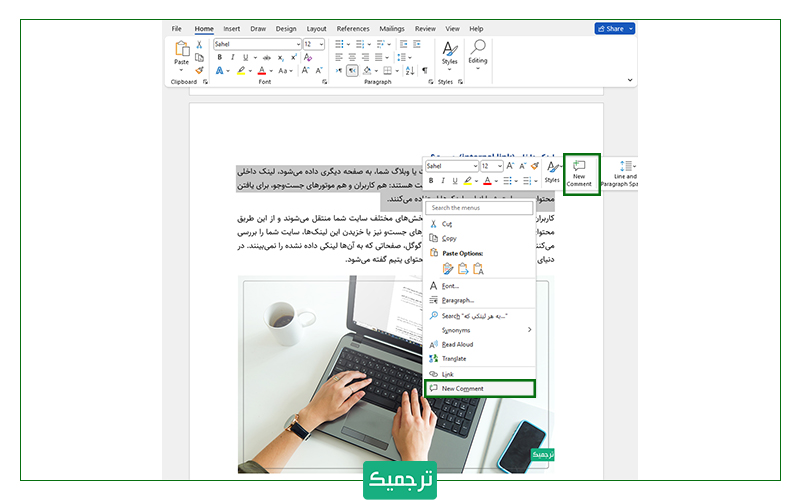
روش دوم کامنت گذاشتن در ورد
متن موردنظرتان را انتخاب کنید و از منوی Insert گزینه comment را انتخاب کنید و کامنت بگذارید.
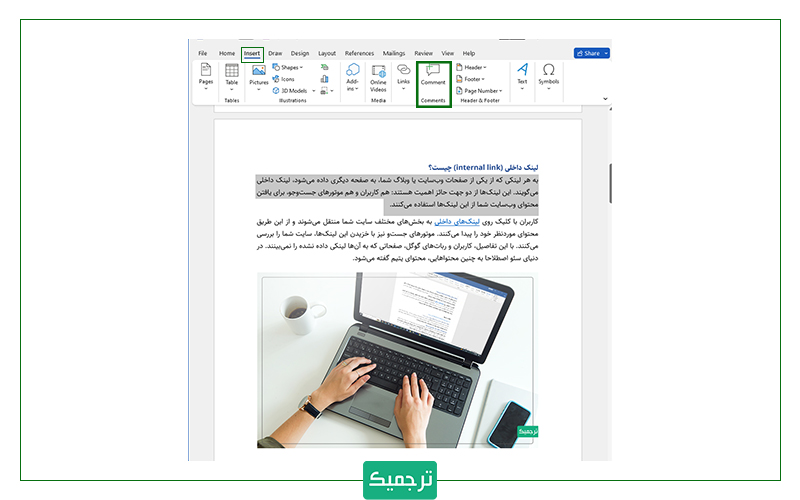
روش سوم کامنت گذاشتن در ورد
مجددا بخشی از متن را با نشانگر موس انتخاب کنید و این بار از منوی review روی گزینه comments کلیک کنید تا کادر موردنظر برای شما به نمایش دربیاید.
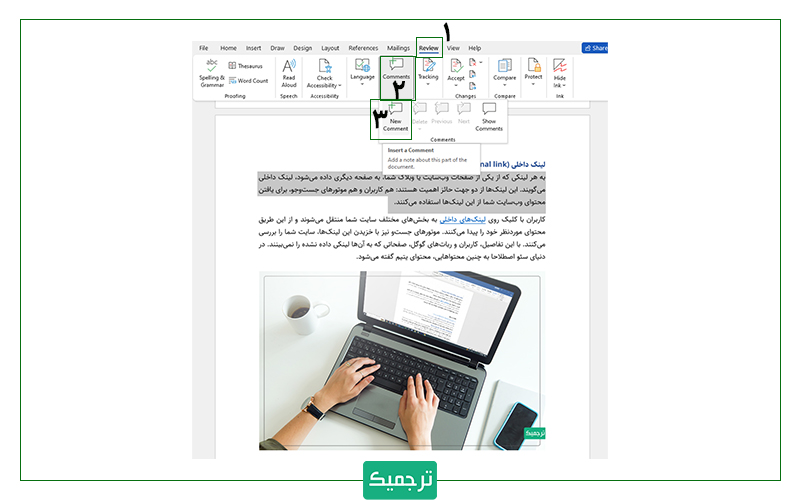
فرقی ندارد که کدام یک از این روشها را انتخاب میکنید. در همه روشها بعد از نوشتن کامنت، علامتی در حاشیه سمت راست صفحه ایجاد میشود. کافیست نشانگر موس را روی این علامت قرار دهید تا یادداشتهایتان را مشاهده کنید.

چگونه کامنتهای ورد را ویرایش کنیم؟
ممکن است برای تکمیل کار همکارتان یا هر دلیلی دیگری، به ویرایش کامنت در ورد نیاز پیدا کنید. کافیست روی علامت کامنت که در حاشیه سمت راست صفحه ظاهر شده، کلیک کنید تا و تغییرات لازم را روی کامنت اعمال کنید.

چگونه کامنتهای ورد را حذف کنیم؟
برای حذف کردن کامنت در ورد مراحل زیر را دنبال کنید.
- روی کامنت کلیک کنید و از منوی review روی گزینه Comment کلیک کنید.

چگونه به کامنتهای ورد پاسخ دهیم؟
علاوه بر ایجاد، ویرایش و حدف کامنت در ورد، امکان پاسخ دادن به کامنتهایی که توسط افراد دیگر ایجاد شده است نیز برای شما وجود دارد. پاسخ دادن کامنتها در ورد به صورت زیر انجام میشود:
- روی علامت کامنت (در حاشیه سمت راست صفحه) کلیک کنید. گزینه را انتخاب کنید و به کامنت پاسخ دهید.

پاسخ شما در کادر کامنت ظاهر خواهد شد.
مطالب مرتبط:
ترک چنج یا Track Changes چیست؟
چگونه در ورد همه کامنتها را به نمایش بگذاریم؟
گفتیم که پس از ایجاد کامنت در ورد، علامت کامنت در حاشیه صفحه ظاهر میشود اما جزئیات آن به نمایش درنمیآید. در واقع برای مشاهده جزئیات، باید روی علامت کامنت کلیک کنیم. حال اگر ترجیح میدهید جزئیات کامنتها نیز در حاشیه صفحه باشند، طبق روش زیر عمل کنید.
- از منوی review، روی گزینه comments کلیک کنید و از منویی که باز میشود، گزینه show comments را انتخاب کنید.

چگونه کامنتهای ورد را پرینت بگیریم؟
شاید برای شما هم پیش آمده باشد که یک فایل ورد پر از کامنت را پرینت بگیرید و ببینید که خبری از کامنتها نیست! در چنین مواردی، با استفاده از ترفند زیر میتوانید کامنتها را نیز در فایل پرینتشده، مشاهده کنید.
- به روشی که در بخش قبل گفته شد، گزینه show comment را فعال کنید.
- از منوی file، گزینه print را انتخاب کنید یا از کلید میانبر ctrl+p استفاده کنید.
آموزش کامنت گذاشتن در نسخه اندروید ورد
شما هم از نسخه اندروید ورد استفاده میکنید؟ آیا با همه قابلیتهای این اپلیکیشن کاربردی آشنا هستید؟ کامنت گذاشتن، یکی از بهترین امکانات نسخه اندروید ورد است و تنها با دنبال کردن چند مرحله زیر انجام میشود.
- روی هر قسمتی از سند ورد ضربه بزنید.
- گزینه Edit را انتخاب کنید.
- روی هر بخشی از متن، که به کامنت نیاز دارد ضربه بزنید.
- گزینه Comment را لمس کنید.
- کامنت موردنظرتان را وارد کنید.
نکته: اگر این اولین باری است که در برنامه ورد گوشی کامنت میگذارید، باید نام کاربریتان را وارد کنید. به این ترتیب، بقیه افراد نام شما را روی کامنت میبینند و متوجه میشوند که این کامنت توسط شما نوشته شده است.
- روی هر جایی بیرون از کادر کامنت ضربه بزنید تا فرایند کامنت گذاشتن تمام شود.
- برای نمایش کامنتها نیز کافیست که روی آنها ضربه بزنید.
کلید میانبر کامنت گذاشتن در ورد
در پایان، بد نیست با کلید میانبر این قابلیت مهم و پرکاربرد ورد نیز آشنا شویم. بعد از انتخاب بخش موردنظرتان، از کلید میانبر ctrl+alt+m استفاده کنید و بهراحتی کامنت بگذارید.
اگر به انجام خدماتی مثل ترجمه تخصصی، ترجمه کتاب، ویراستاری، پارافریز تخصصی و تولید محتوا علاقه دارید، رزومه خود را به صفحه استخدام مترجم ارسال کنید.

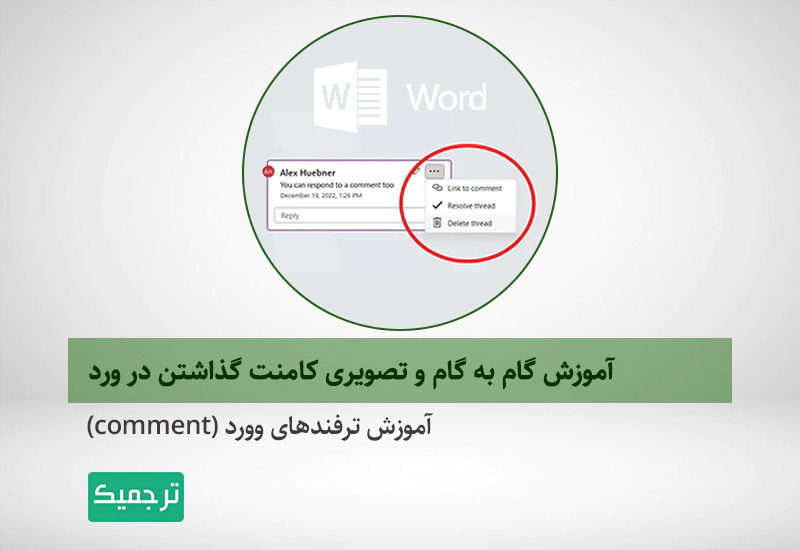
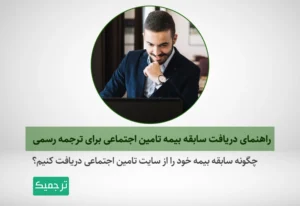
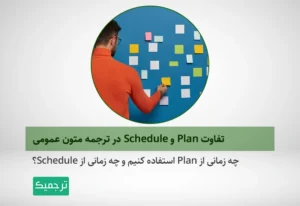

4 دیدگاه در «آموزش تصویری کامنت گذاشتن در ورد»